
De PTZOptics Controller-laag kan worden gebruikt om op afstand PTZ camera's door PTZOptica .
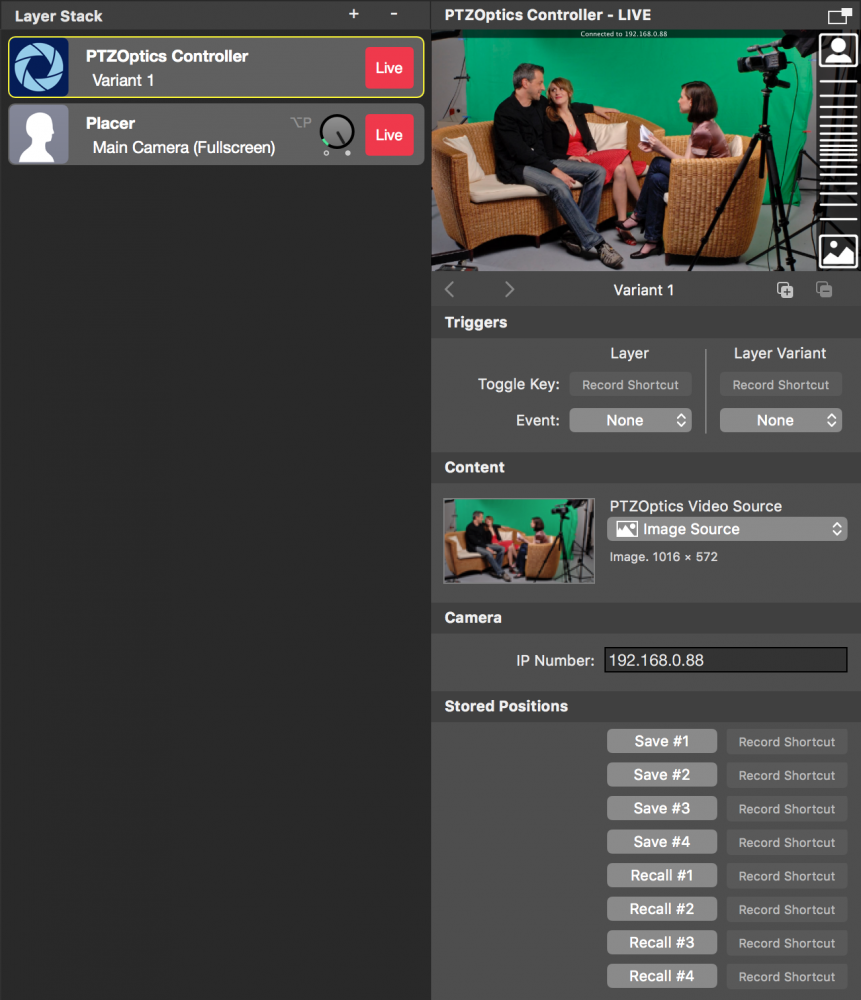
Het opzetten van de PTZOptische controllelaag
Om een PTZOptics IP-camera moet u een TCP verbinding ermee. Zorg ervoor dat uw mimoLive computer verbonden is met het internet (of dezelfde LAN als u IP Camera) en de camera is bereikbaar via een vast IP nummer. U moet het IP-nummer van uw camera invoeren in het veld IP-nummer in de sectie Camera in de laaginstellingen.
Zodra u de laag live hebt geschakeld, wordt de verbindingsstatus weergegeven in de linkerbovenhoek van het laagvoorbeeld.
Er zijn twee manieren om de camera te besturen die geconfigureerd kunnen worden met de optie "Slepen om te bewegen":
- Slepen om de inhoud te verplaatsen: In deze modus geleidt de muiscursor de inhoud
- Sleep om de camera te verplaatsen: Wanneer deze modus is geselecteerd, volgt de camera de bewegingen van de muiscursor.
Om fijne controle te krijgen over de beweging kun je de optie "Fijne controle" inschakelen.
Voor je gemak kun je een videobron aan de laag toewijzen. Deze videobron wordt weergegeven in het voorbeeld van de laag en is alleen bedoeld als referentie.
De PTZOptics Controller laag geeft het beeld van de camera in het programma niet weer!
Omdat de PTZOptics Controller laag alleen dient voor het besturen van de PTZ functies van de camera, geeft het geen beeld weer in de uitvoer van het programma. Voeg een andere laag toe (bijv. een Placer laag) om het videobeeld van de PTZOptics camera te tonen in je videoproductie.
Pan-tilt-zoom regelen
Als u live de laag en een verbinding met de PTZOJe kunt de camera in de preview van de laag besturen met je muiscursor. Je moet klikken en de muisknop ingedrukt houden om de PTZOcamera naar een nieuwe positie. Houd er rekening mee dat er een vertraging kan optreden en dat u de beweging van de camera niet in real time ziet.
De zoom kan worden geregeld met de balk aan de rechterkant van het voorbeeld.
Cameraposities opslaan en oproepen
Als je vaak terug moet komen op een bepaalde camerapositie, kun je deze positie opslaan in de camera. Acht posities kunnen worden opgeslagen met de knoppen "Opslaan" in het gedeelte "Opgeslagen posities" van de laaginstellingen. Met de acht "Recall" knoppen kan de camera terugkeren naar de opgeslagen posities.
Elke positie kan een naam krijgen in het tekstveld boven de knop Recall. Deze naam wordt ook weergegeven op het oppervlak van de afstandsbediening:
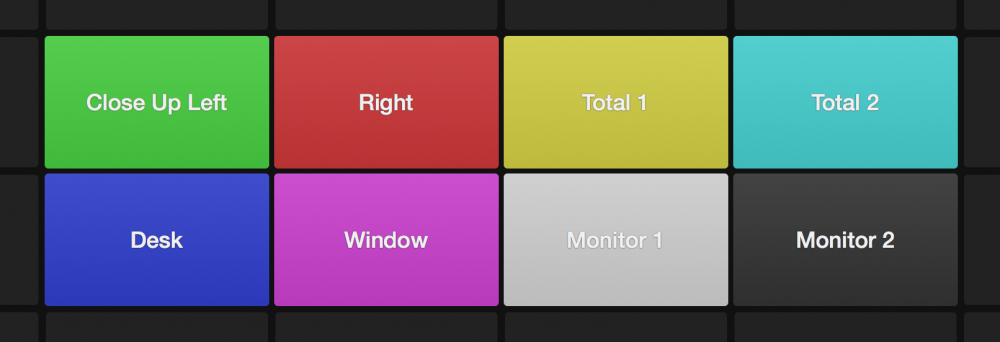
De cameraposities worden opgeslagen in de camera zelf en niet in het mimoLive-document.
Hier is een geweldige tutorial van Jason Jenkins van DVESscheuren:
U bekijkt momenteel inhoud van een plaatshouder van Youtube. Klik hieronder op de knop om de volledige inhoud te bekijken. Houd er rekening mee dat u op deze manier gegevens deelt met providers van derden.
Meer informatie